 iOSと同様に、OS Xには独自の通知センターがあり、カレンダーのイベントからリマインダーまで、世界中で起こっているすべてのことを把握できます。
iOSと同様に、OS Xには独自の通知センターがあり、カレンダーのイベントからリマインダーまで、世界中で起こっているすべてのことを把握できます。
iOSとは異なり、OS X El Capitanはデフォルトで、すべての通知をトリガーされた日付でグループ化する日付ソートシステムに設定されています。 これは、今日受け取った通知を検索する場合に非常に便利ですが、それがどのアプリからのものか覚えていません。 ただし、通知の送信元のアプリで並べ替える場合、または日付とアプリで並べ替える場合は、幸運です。
別のオプションを選択する方法は次のとおりです。
あなたを想定して それでもあなたのMacがあなたに通知することを望みます まったく、Apple MenuまたはDockからシステム環境設定を起動し、通知アイコンをクリックします。
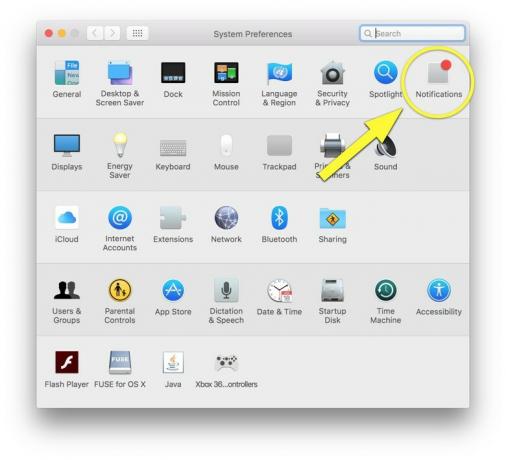
写真:Rob LeFebvre / Cult of Mac
次に、ウィンドウの左下隅で、通知センターの並べ替え順序と呼ばれるドロップダウンメニューを探します。 それをクリックすると、[最近]、[アプリごとの最近]、[アプリごとの手動]の3つの選択肢があります。 3番目のオプションは、そのようなものが好きで、各アプリが通知した内容だけを閲覧したい場合に適しています。 最初のオプションはデフォルトのElCapitanの動作であるため、そのままにしておくこともできます。

写真:Rob LeFebvre / Cult of Mac
ただし、最良のオプションは2番目のオプションです。 通知がトリガーされた日付までに通知を見つけることができるという利点があるだけでなく、通知がいつ通知されたかだけを覚えている場合に役立ちます。 発生しましたが、どのアプリからではありませんが、アプリごとにグループ化することもできます。これにより、アプリの並べ替えオプションに日付ベースの超強力な機能が提供されます。
これで、通知したアプリを覚えている場合でも、通知された日を覚えている場合でも、通知センターでMacの通知を簡単に確認することで必要なものを見つけることができます。
経由: テックレーダー

